Cuby Aria F&C
Termostato inteligente a 110 o 220VAC para equipos Fan and Coil de agua helada.
0. CONTENIDO DEL PAQUETE

Cuby Aria
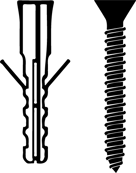
Tornillo y taquete

Accesorio de desmonte
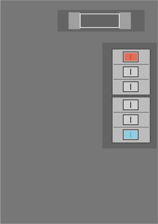
Adaptador de potencia

Adaptador - 6 pines
Para la instalación necesitarás lo siguiente:
- Taladro
- Celular con iOS o Android
- Conexión WiFi
- Desarmador de cruz
- Martillo
1. Instalación
1.- Quita la energía del AC.

2.- Ubica los cables controles de la unidad F&C y conéctalos en su respectiva bornera en el adaptador de potencia.

3.- Coloca el adaptador de potencia dentro de la "chalupa" en la pared dejando libre el cable de 6 pines.

Accesorio Wall plate (opcional)
El accesorio Wall plate (compatible con Termostato Nest 2020) no se incluye pero puedes adquirirlo a través de Cuby o en Amazon.
1. Pasa el cable de 6 pines conectado al adaptador de potencia por el orificio de la base metálica del wall plate y atorníllala a la chalupa.

Para poder instalar el Cuby Aria en la pared es necesario retirar el panel de cristal.
2. Retira el panel de cristal
Localiza la ranura en la orilla del cristal como se muestra en la imagen.

Introduce el accesorio para desmontar en la ranura y haz palanca hacia arriba, retirando cuidadosamente el panel de cristal.

Se cuidadoso al retirar el panel de cristal, evita que caiga al suelo.
3. Pasa el cable de 6 pines por el orificio del wall plate.

Parte trasera del cristal
Conecta el cable de 6 pines a la terminal con la leyenda "POWER"

Coloca el panel de cristal nuevamente en el gabinete.

Coloca el borde del panel de cristal en la ranura en la parte de abajo y presiona la parte superior del panel hasta escuchar un click.

Activa nuevamente el switch de la corriente eléctrica.

2. Agrega tu Cuby Aria F&C
- Asegúrate que tu Cuby Aria esta correctamente conectado.
- Ingresa en la App de Cuby.

De la lista de dispositivos selecciona Cuby Aria y sigue los pasos en la aplicación.
El display de tu Cuby Aria deberá mostrar en pantalla "CONFIG".

Si la pantalla no muestra 'CONFIG', será necesario poner el Cuby Aria en modo configuración siguiendo estos pasos:
- Localiza en la parte trasera del panel de Cristal el botón "CONFIG".

- Para poner tu Cuby Aria en modo configuración presiona el botón y observarás en la pantalla la leyenda "CONFIG".

Continúa el proceso con los pasos normalmente para agregar tu Cuby Aria F&C
Espera a que la App encuentre a tu Cuby Aria. No debe pasar más de 1 minuto buscándolo.
En caso de que la App no encuentre al Cuby Aria, asegura de tener activo el bluetooth y ubicación en tu celular.
Si después de varios intentos aún no encontrara el Cuby Aria, reinicia el celular y reintenta.
Una vez que tu celular detecte el Cuby Aria, te pedirá que lo nombres. Escribe un nombre que identifique dónde estará instalado el Aria.
No utilices las siguientes palabras dentro del nombre ya que causan problemas al usar asistentes virtuales como Alexa y Google Home:
1. "Aire"
2. "Aire Acondicionado"
3. "Clima"
Las palabras Aire y Aire acondicionado hacen que los asistentes piensen que estas pidiendo el modo frío o modo aire acondicionado y no ejecutará el comando de manera correcta.
Espera a que Cuby Aria te muestre las redes disponibles. Puede tomar hasta 30 segundos en mostrar la lista de redes.
Selecciona tu red WiFi de la lista que aparecerá, recuerda que también puedes acceder a ella manualmente escribiendo el nombre y contraseña.

- Una vez seleccionada la red a la que quieres que se conecte tu Cuby Aria, escribe la contraseña y presiona siguiente.
- Espera mientras se conecta tu Cuby Aria a la red Wifi. Este paso no debe tomar más de 1 minuto.
- Listo, has agregado correctamente tu Cuby Aria.
- El siguiente paso es configurar el protocolo infrarrojo para que el Aria pueda controlar al aire acondicionado.
3. Configura la señal infrarroja
- Asegúrate de que tu aire acondicionado esté apagado.
- Coloca el Cuby Aria en la misma habitación, a no más de 6 metros del aire acondicionado.
- En la app, aparecerá un nuevo dispositivo agregado. Haz clic en él para comenzar la configuración.
- Sigue los pasos en la app: toca "Iniciar" para probar diferentes protocolos.
-
- Durante el proceso, Cuby Aria enviará señales al aire acondicionado.
- Cada vez que se envíe una señal, la app te preguntará si el aire se encendió o emitió un sonido (beep). Responde "Sí" o "No" según sea el caso.
- Este proceso es manual y puede tomar un momento encontrar el protocolo correcto.
Cuando el aire acondicionado haga un beep o se encienda, presiona "Sí" en la app.
- Esto abrirá el control extendido.
- Prueba algunas funciones del control en la app.
Si todo funciona correctamente, toca "Funciona" para finalizar la configuración.
Tu Cuby Aria F&C ya está listo y podrás controlar tu aire acondicionado de manera normal.
4. Prueba
Asegúrate de presionar los botones del Cuby Aria F&C y que el A/C responda de manera correcta.
Si ya revisaste todo lo anterior y no funciona por favor contáctanos.
Procura quitar el control de la pared sólo cuando sea necesario ya que si se hace muy seguido se puede dañar la tapa de plástico.
Condiciones de uso
Para garantizar el correcto funcionamiento y prolongar la vida útil del producto, se deben cumplir las siguientes condiciones:
-
Humedad relativa: El producto no debe someterse a niveles de humedad superiores al 90% por períodos prolongados, ya que esto puede afectar su desempeño y fiabilidad.
-
Exposición al calor: El producto no debe colocarse cerca de fuentes de calor (estufas, radiadores, hornos u otros equipos que generen calor excesivo).
-
Luz solar directa: Evite exponer el producto de manera continua a la radiación solar, ya que puede alterar la temperatura de operación y dañar sus componentes internos.
El incumplimiento de estas condiciones podría reducir la vida útil del dispositivo o provocar fallas en su funcionamiento.
